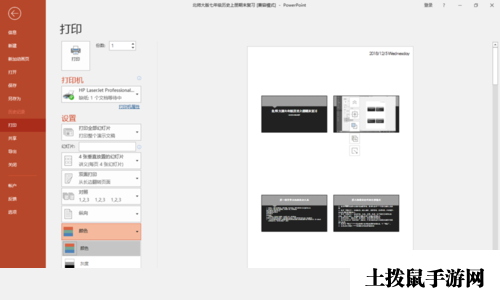Office2016版PPT文档打印怎么设置
2023-06-11 03:26:12|作者:ppt教程
 关于Microsoft Office 2016版PPT文档打印设置的详细介绍。 启动PPT,打开要打印的文档。点击窗口菜单中的“文件”选项,点击“打印”按扭,进入打印设置页面。
关于Microsoft Office 2016版PPT文档打印设置的详细介绍。 启动PPT,打开要打印的文档。点击窗口菜单中的“文件”选项,点击“打印”按扭,进入打印设置页面。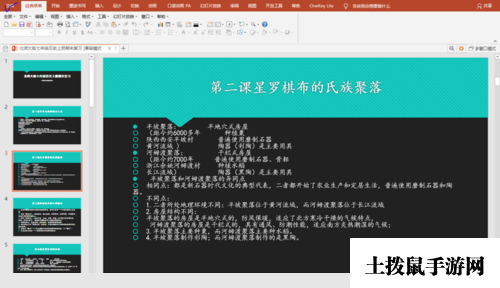
设置打印份数。点击份数栏中的“增加”或“减少”按扭确定打印数量。也可以直接输入数字。
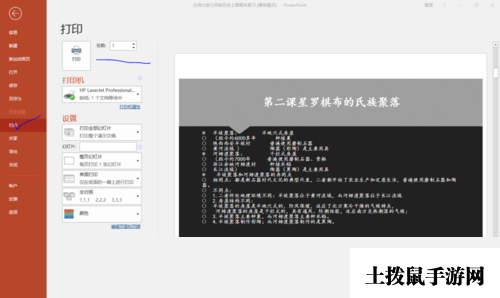 打印机选择。同一台电脑安装多台打印机的情况下,可选择其中的一台打印机来使用。
打印机选择。同一台电脑安装多台打印机的情况下,可选择其中的一台打印机来使用。 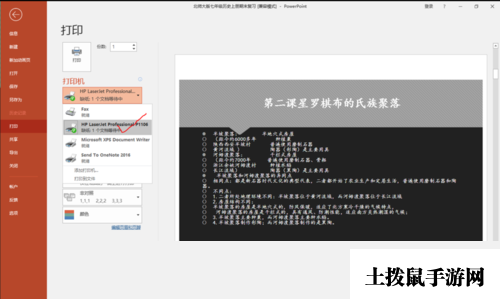 打印范围设置。可选择“全部”、“当前”或“自定义范围”。自定义格式为:1,2,4,5……或2-6……
打印范围设置。可选择“全部”、“当前”或“自定义范围”。自定义格式为:1,2,4,5……或2-6…… 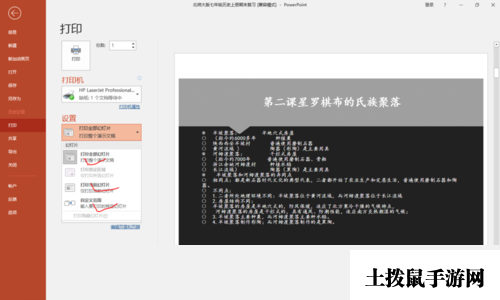 打印版式设置。根据打印需要需要进入设置。或者“大纲”、“备注”、“整个幻灯片”……或者,打印一张、两张、多张……或者水平放置、垂直放置……等等。
打印版式设置。根据打印需要需要进入设置。或者“大纲”、“备注”、“整个幻灯片”……或者,打印一张、两张、多张……或者水平放置、垂直放置……等等。 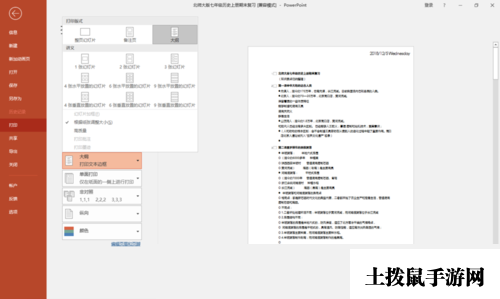
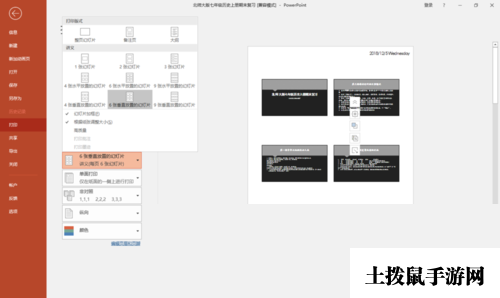 单面或双面设置。双面设置时,打印完其中一面后,要将纸张正确放入打印机中。
单面或双面设置。双面设置时,打印完其中一面后,要将纸张正确放入打印机中。 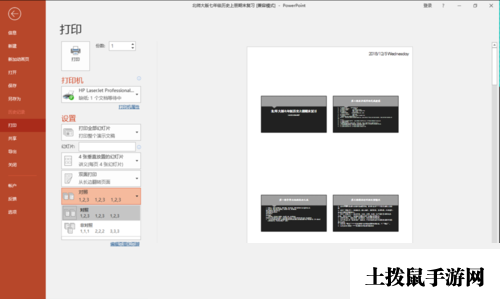 是否对照打印。
是否对照打印。 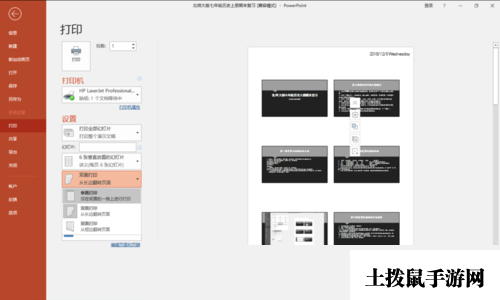 纸张方向的设置。选择纵向或横向。
纸张方向的设置。选择纵向或横向。 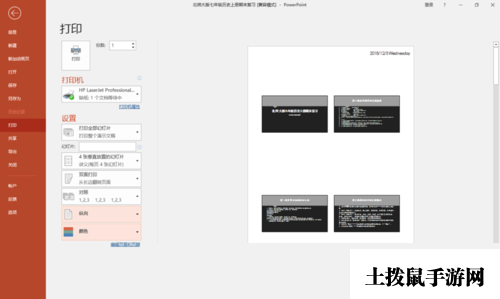 颜色设置。选择彩色(原色)、灰度或黑白颜色。
颜色设置。选择彩色(原色)、灰度或黑白颜色。